Khi làm việc trên máy tính, chúng ta thường xuyên sử dụng chuột và bàn phím để thực hiện vô vàn tác vụ. Từ việc chọn hộp kiểm, nhấp vào nút, mở tệp tin cho đến khởi chạy ứng dụng, rất nhiều thao tác lặp đi lặp lại có thể gây lãng phí thời gian và làm giảm năng suất. Bạn có bao giờ ước muốn loại bỏ sự nhàm chán và tẻ nhạt đó khỏi quy trình làm việc của mình? Microsoft Power Automate (trước đây là Microsoft Flow) trên Windows chính là một ứng dụng độc đáo, được thiết kế để mô phỏng các hành động của chuột và bàn phím, cho phép bạn tự động hóa hàng loạt tác vụ. Điều này giúp bạn dành ít thời gian hơn cho những công việc lặp lại, tẻ nhạt và trở nên năng suất hơn đáng kể. Hệ thống máy tính của bạn sẽ trở thành một trợ lý đắc lực, làm việc không ngừng nghỉ 24/7 để giúp bạn hoàn thành mọi thứ.
Không chỉ dừng lại ở việc hiển thị thời tiết hay trả lời các câu hỏi về thể thao, Power Automate còn là một công cụ mạnh mẽ, được sử dụng trực tiếp từ máy tính để bàn để tích hợp giữa các ứng dụng và dịch vụ, chẳng hạn như Microsoft 365 trong môi trường Azure. Nếu bạn đã quen thuộc với IFTTT (If This Then That), bạn sẽ nhanh chóng nắm bắt được Power Automate, bởi ý tưởng cơ bản là tương tự nhưng được tối ưu riêng cho máy tính Windows, các ứng dụng desktop và ứng dụng web.
 Giao diện Microsoft Power Automate và RoboTask trên Windows 11, minh họa khả năng tự động hóa tác vụ hiệu quả
Giao diện Microsoft Power Automate và RoboTask trên Windows 11, minh họa khả năng tự động hóa tác vụ hiệu quả
5 Lý Do Hàng Đầu Nên Dùng Microsoft Power Automate Để Tự Động Hóa Công Việc
5. Tự Động Hóa Tác Vụ Lặp Lại: Tiết Kiệm Thời Gian, Xóa Bỏ Sự Nhàm Chán
Power Automate có thể giúp bạn giải quyết những bước tẻ nhạt nhất trong quy trình làm việc hàng ngày. Chẳng hạn, việc bắt đầu ngày mới bằng cách phân loại và quản lý hàng trăm email trong Outlook có thể rất mất thời gian và gây khó chịu. Hai giờ sau, bạn có thể đã đến lúc giải lao nhưng lại cảm thấy mình chưa đạt được nhiều thành quả. Đây chính là lúc bạn có thể “đặt chế độ lái tự động” cho việc tải tệp đính kèm email. Một tác vụ tự động hóa trong Power Automate được gọi là một “Flow” (luồng), bao gồm các “triggers” (kích hoạt) và “actions” (hành động). Ý tưởng này tương tự như khi bạn thiết lập các tác vụ tự động trong tiện ích Task Scheduler của Windows.
Bạn có thể tự động hóa hộp thư đến Outlook, các sự kiện lịch, lời nhắc và danh sách công việc. Ví dụ, bạn có thể thiết lập một Flow để theo dõi hộp thư đến, tự động tải xuống các tệp đính kèm và lưu chúng vào Microsoft OneDrive hoặc Dropbox. Điều này đặc biệt hữu ích cho những người thường xuyên nhận báo cáo, hóa đơn hay tài liệu quan trọng qua email, giúp họ không bỏ lỡ bất kỳ thông tin nào và giữ cho các tệp luôn được sắp xếp ngăn nắp.
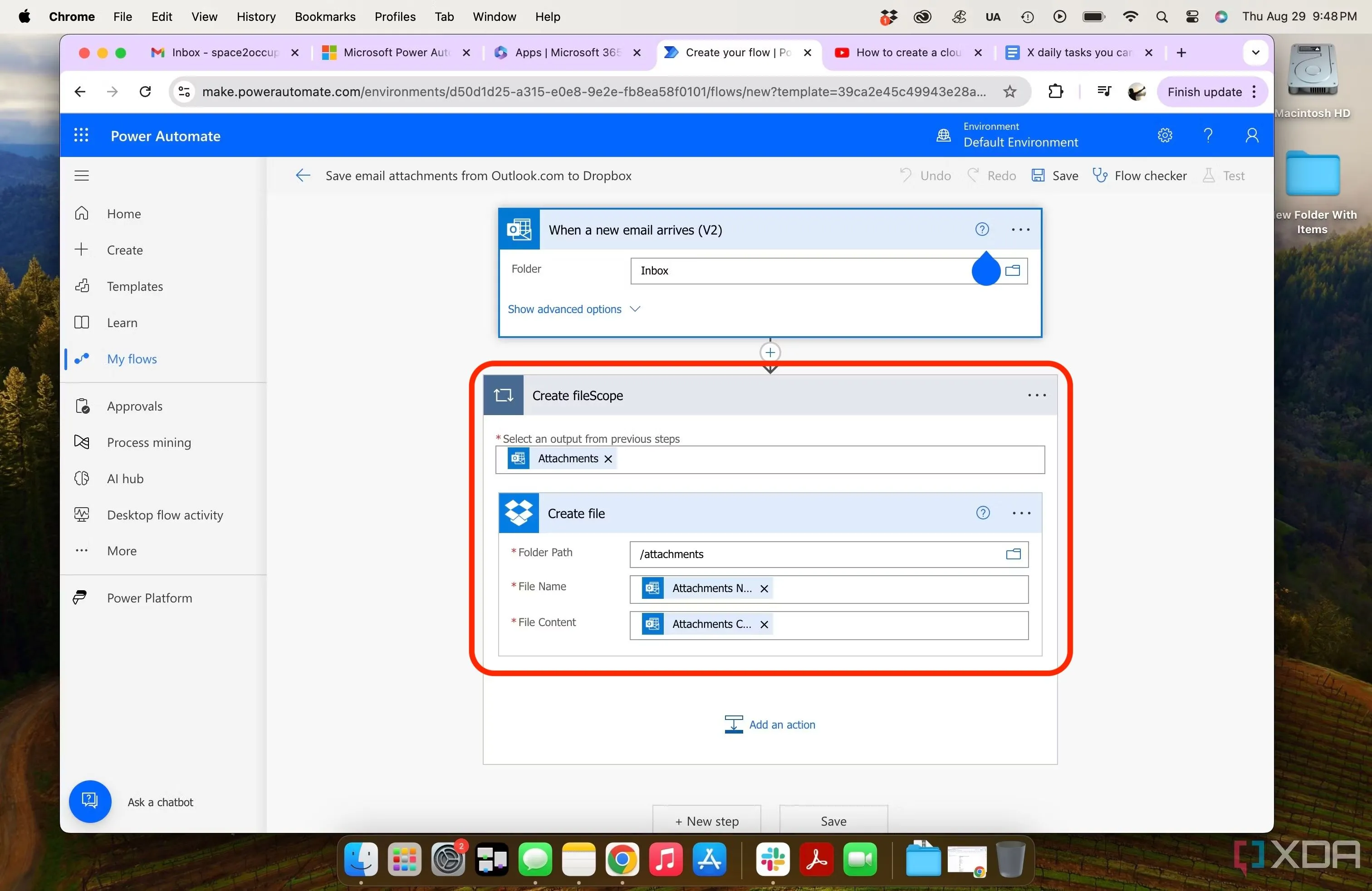 Minh họa quy trình tự động tải tệp đính kèm từ Outlook và lưu vào Dropbox bằng Microsoft Power Automate
Minh họa quy trình tự động tải tệp đính kèm từ Outlook và lưu vào Dropbox bằng Microsoft Power Automate
Các tác vụ tẻ nhạt khác trong ngày của bạn có thể liên quan đến việc quản lý tệp tin. Bạn có thể thiết lập một Flow để mở các thư mục cụ thể trong File Explorer (bao nhiêu thư mục tùy ý). Việc mở sẵn các thư mục cần thiết cho một phiên làm việc giúp bạn tiết kiệm thời gian, không phải đi tìm kiếm và mở từng tệp riêng lẻ. Nó cũng cải thiện năng suất của bạn khi phải làm việc với hàng chục thư mục hàng ngày.
 Máy tính xách tay Windows 11 hiển thị File Explorer với các tệp tin từ điện thoại Android, minh họa việc quản lý file dễ dàng
Máy tính xách tay Windows 11 hiển thị File Explorer với các tệp tin từ điện thoại Android, minh họa việc quản lý file dễ dàng
Ngoài ra, không ai thích việc in ấn hoặc phải vật lộn với máy in, vì vậy bạn có thể để Power Automate tự động in các mục cho bạn. Hoặc, nếu bạn mệt mỏi vì phải nhấp chuột để khởi chạy các ứng dụng giống nhau mọi lúc, hãy tạo một quy trình tự động để chạy các ứng dụng nhất định khi bạn đăng nhập hoặc khi bạn mở một ứng dụng liên quan khác. Chẳng hạn, khi bạn mở Word, nó có thể kích hoạt các trang web và ứng dụng hữu ích khác để sẵn sàng sử dụng. Bạn có thể sử dụng nó để quản lý các tệp PDF hoặc thiết lập trình duyệt của mình để mở các trang web cụ thể.
Bất kỳ tác vụ máy tính nào bạn thấy tốn thời gian đều có thể được tự động hóa trên PC của bạn với Power Automate. Đây chỉ là một vài ý tưởng trong vô số khả năng mà Power Automate có thể cải thiện tốc độ làm việc. Một khi mọi thứ được tinh chỉnh và hoạt động tối ưu, bạn sẽ có thời gian để tập trung vào những công việc quan trọng hơn, đòi hỏi sự sáng tạo và tư duy.
4. Đơn Giản Hóa Công Việc Với Microsoft Office
Bất kỳ ai làm việc với các dự án Microsoft Office đều biết rằng mọi thứ đôi khi có thể trở nên quá tải. Bạn có thể cảm thấy e ngại khi mở một bảng tính hoặc tài liệu lớn. Điều tuyệt vời là bạn sẽ bớt lo lắng hơn khi thiết lập Power Automate để xử lý một số tác vụ tẻ nhạt đó cho bạn.
Nó cho phép bạn tạo một Flow để thực hiện một phần công việc MS Office của bạn một cách tự động ở chế độ nền. Nó cũng cho phép bạn chèn các script (kịch bản) giống như tiện ích Task Scheduler để làm cho các tác vụ tự động trở nên mạnh mẽ hơn. Để đơn giản hóa mọi thứ, Power Automate có một số mẫu tích hợp sẵn cho các tác vụ bạn muốn hoàn thành. Nếu bạn làm việc nhiều với Excel, bạn có thể tạo một quy trình tự động để trích xuất dữ liệu từ các báo cáo Excel vào bảng tính, hoặc tự động cập nhật một bảng tính Excel bằng dữ liệu từ Microsoft Form, điều này có thể là một tài sản quý giá khi bạn phải xử lý số liệu lớn.
Bạn cũng có thể xây dựng các mẫu tùy chỉnh thông qua kết nối (connectors) và hành động (actions) cho những công việc đòi hỏi sự chi tiết nhất trong Office. Ngoài ra, cộng đồng Microsoft Power Automate đã tạo ra hàng trăm mẫu có sẵn. Một nhóm người dùng nhiệt tình không ngừng tạo ra các Flow và đăng chúng lên cho cộng đồng Power Automate. Bạn có thể sử dụng các mẫu này và chỉnh sửa chúng để phù hợp với nhu cầu cụ thể của mình.
 Góc nhìn cận cảnh laptop Asus Zenbook S 14 hiển thị màn hình nền Windows 11, minh họa môi trường làm việc lý tưởng cho Power Automate
Góc nhìn cận cảnh laptop Asus Zenbook S 14 hiển thị màn hình nền Windows 11, minh họa môi trường làm việc lý tưởng cho Power Automate
3. Không Cần Kỹ Năng Lập Trình (Low-Code/No-Code)
Power Automate được xây dựng trên giao diện đồ họa (GUI-based), có nghĩa là bạn không cần phải viết hàng loạt mã lệnh để tự động hóa các tác vụ, như cách bạn sử dụng PowerShell để tự động hóa các chức năng. Chắc chắn, việc có kiến thức cơ bản về lập trình và một số script sẽ giúp bạn phát huy tối đa công cụ tự động hóa này. Ví dụ, nếu bạn thêm script vào Task Scheduler trên Windows để tự động hóa tác vụ, bạn có thể thiết lập các Flow chính xác theo ý muốn cho các công việc cụ thể. Tuy nhiên, việc chỉnh sửa một Flow hiện có hoặc tạo một Flow mới từ đầu thông qua giao diện người dùng và các tham số cho tác vụ của bạn là rất dễ dàng. Nếu sau này bạn cần một điều gì đó khác biệt, bạn luôn có thể dễ dàng chỉnh sửa quy trình tự động hóa của mình, dù có hay không có kiến thức về lập trình.
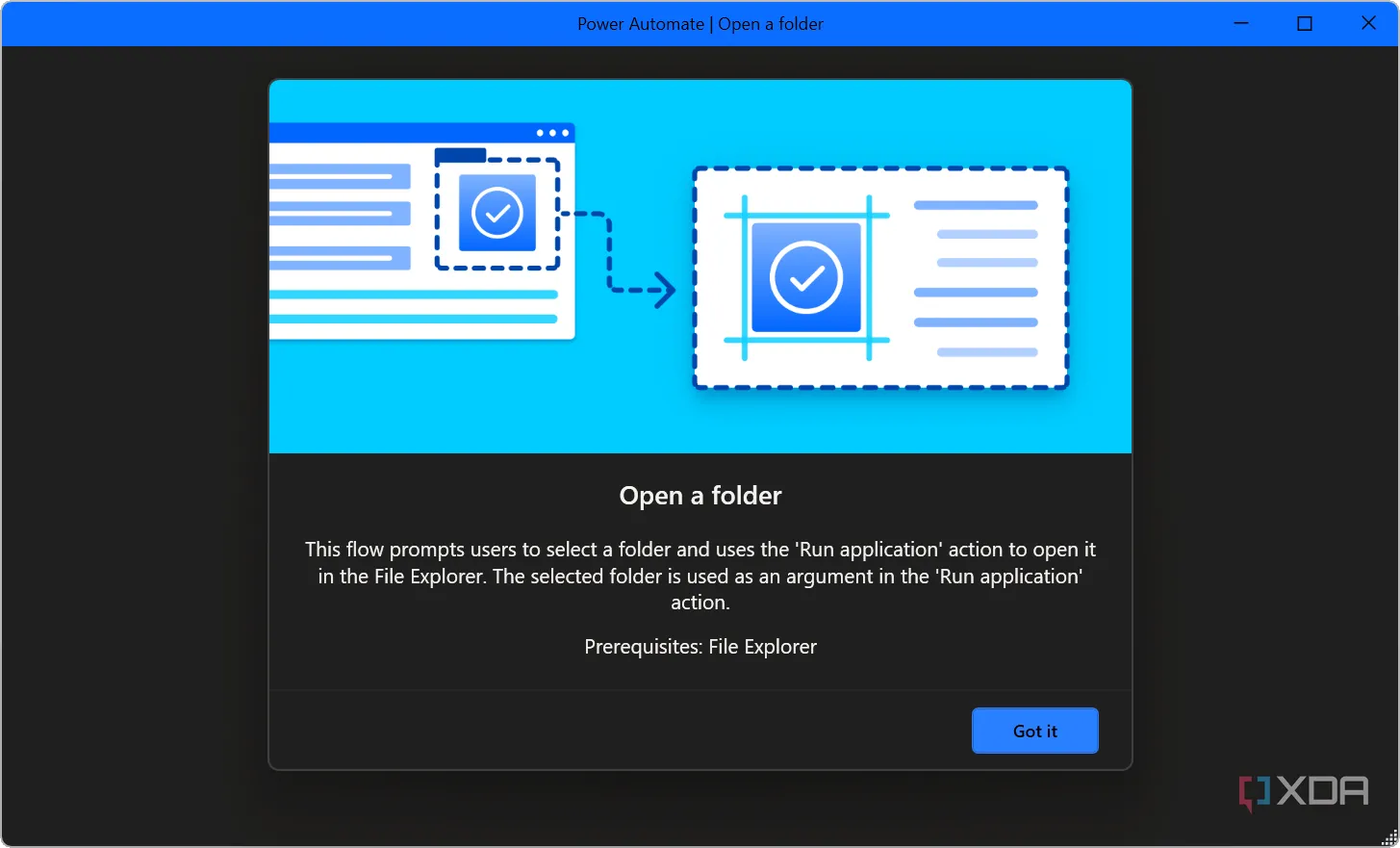 Giao diện trực quan của Power Automate, cho phép tạo các quy trình tự động hóa mà không cần viết code phức tạp
Giao diện trực quan của Power Automate, cho phép tạo các quy trình tự động hóa mà không cần viết code phức tạp
Tính năng “low-code/no-code” này giúp Power Automate trở nên dễ tiếp cận với mọi đối tượng người dùng, từ những người không chuyên về kỹ thuật cho đến các nhà phát triển muốn tăng tốc độ làm việc. Bạn chỉ cần kéo thả các khối hành động, thiết lập điều kiện và kết nối chúng lại với nhau để tạo ra một quy trình làm việc phức tạp. Điều này loại bỏ rào cản kỹ thuật, cho phép bất kỳ ai cũng có thể tận dụng sức mạnh của tự động hóa để cải thiện hiệu suất cá nhân và doanh nghiệp.
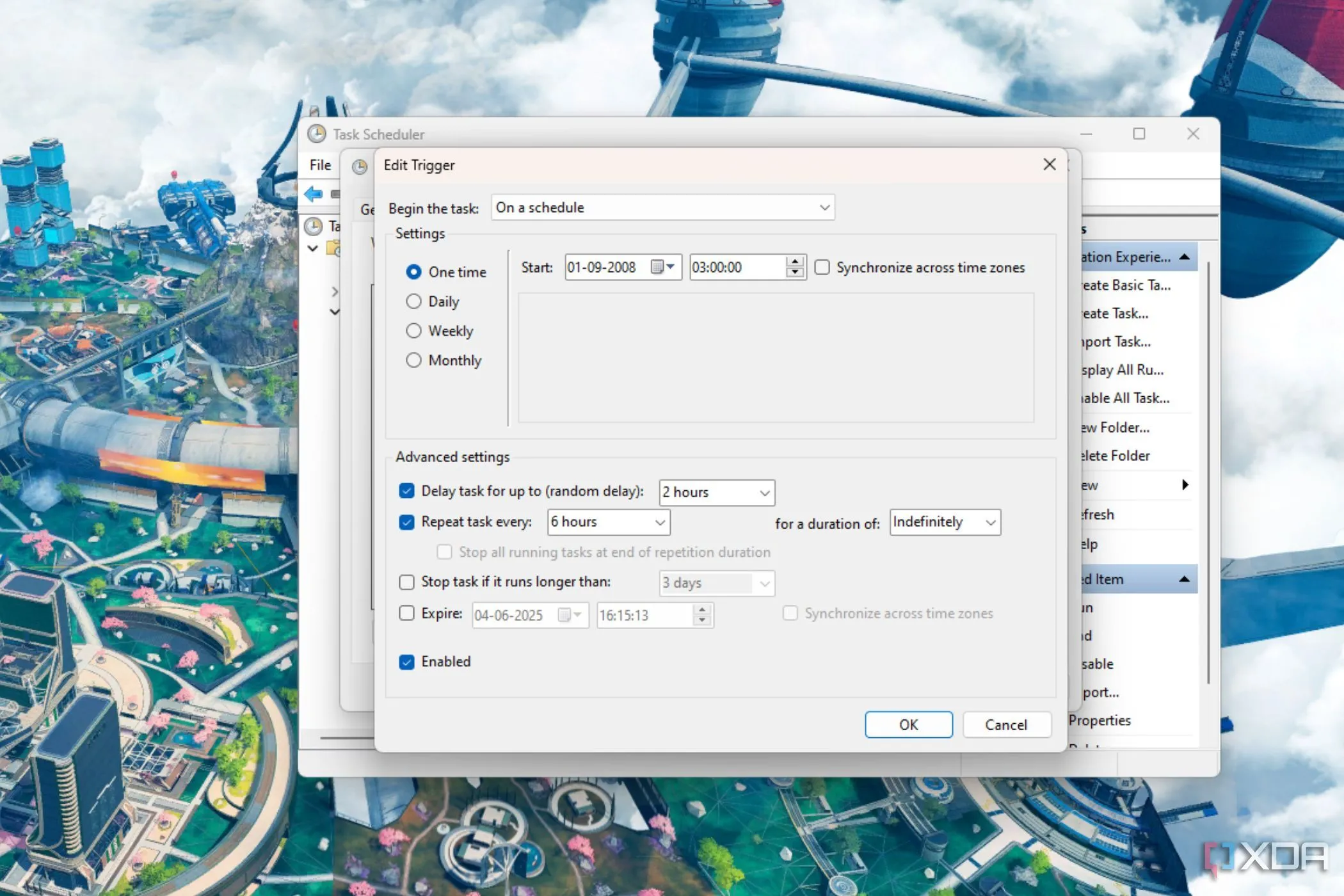 Cửa sổ chỉnh sửa trigger trong Windows Task Scheduler, minh họa cách thiết lập tự động hóa truyền thống
Cửa sổ chỉnh sửa trigger trong Windows Task Scheduler, minh họa cách thiết lập tự động hóa truyền thống
2. Tính Linh Hoạt Cao Trong Quản Lý Tác Vụ
Một khi bạn đã tạo các Flow của mình, tất cả chúng đều có thể truy cập từ một vị trí tập trung duy nhất. Nếu nhu cầu của bạn thay đổi, bạn có thể quay lại và chỉnh sửa các tham số về cách hoạt động của quy trình tự động hóa. Hoặc, bạn có thể xóa một Flow và bắt đầu lại từ đầu. Bạn cũng có thể bắt đầu và dừng các quy trình tự động hóa ngay từ bảng điều khiển. Điều tuyệt vời là bạn có toàn quyền kiểm soát, và việc quản lý các Flow của bạn rất đơn giản. Bạn có thể thay đổi mọi thứ khi nào và theo cách bạn muốn. Có nhiều sự linh hoạt hơn trong việc kiểm soát các tác vụ tự động hóa so với khi bạn sử dụng tiện ích Task Scheduler. Giao diện người dùng thân thiện hơn và bao gồm nhiều tùy chọn mạnh mẽ hơn, giúp bạn dễ dàng theo dõi, điều chỉnh và tối ưu hóa các quy trình làm việc.
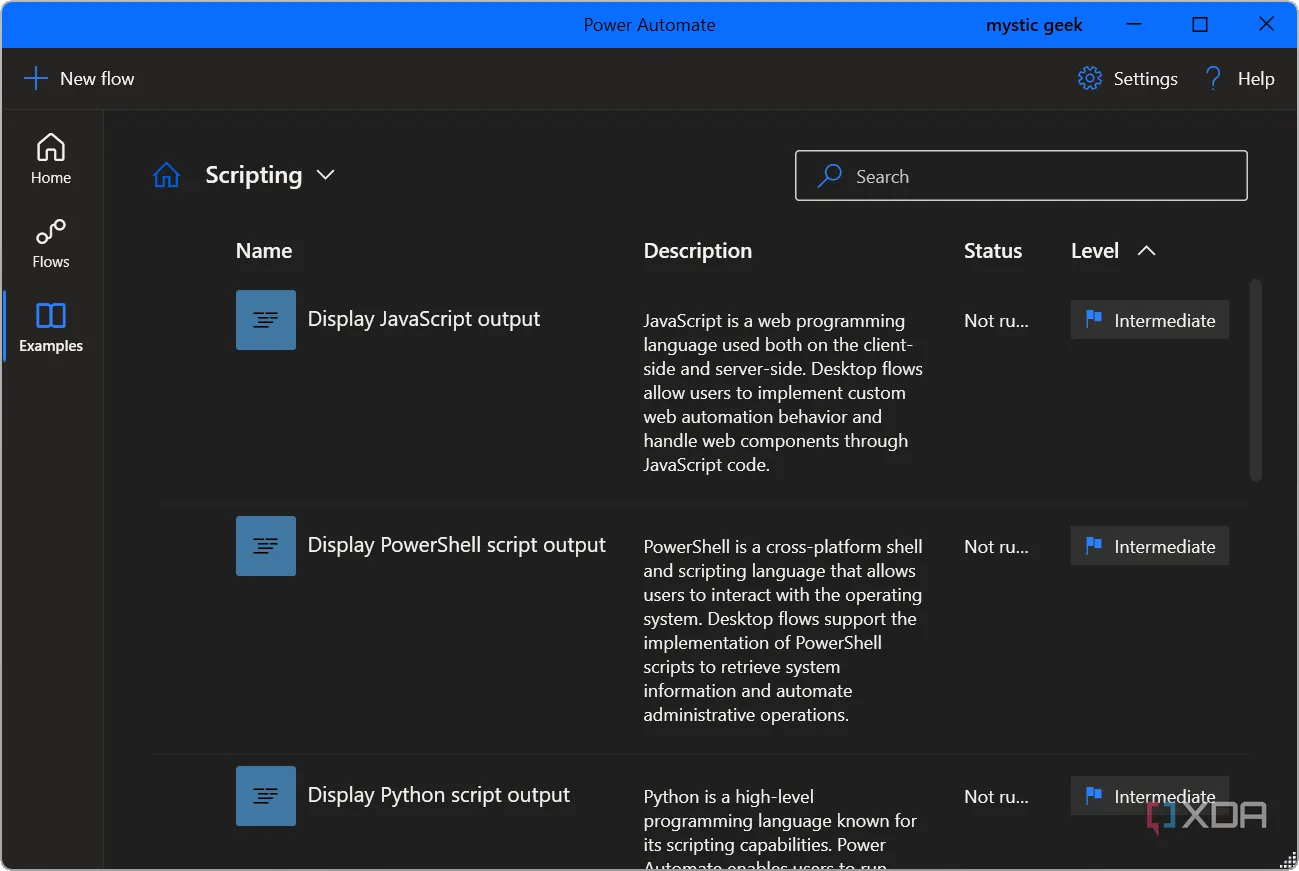 Ví dụ về Flow script trong Power Automate trên Windows 11, thể hiện tính linh hoạt và tùy chỉnh cao
Ví dụ về Flow script trong Power Automate trên Windows 11, thể hiện tính linh hoạt và tùy chỉnh cao
Khả năng quản lý tập trung và dễ dàng tùy chỉnh này là một ưu điểm lớn, đặc biệt khi bạn có nhiều tác vụ tự động hóa chạy song song. Bạn có thể nhanh chóng xem trạng thái của từng Flow, kiểm tra lịch sử chạy để tìm lỗi hoặc điều chỉnh các bước để phù hợp với những thay đổi trong quy trình công việc của mình. Sự linh hoạt này đảm bảo rằng Power Automate có thể thích ứng với mọi nhu cầu, từ những tác vụ đơn giản đến các quy trình phức tạp hơn.
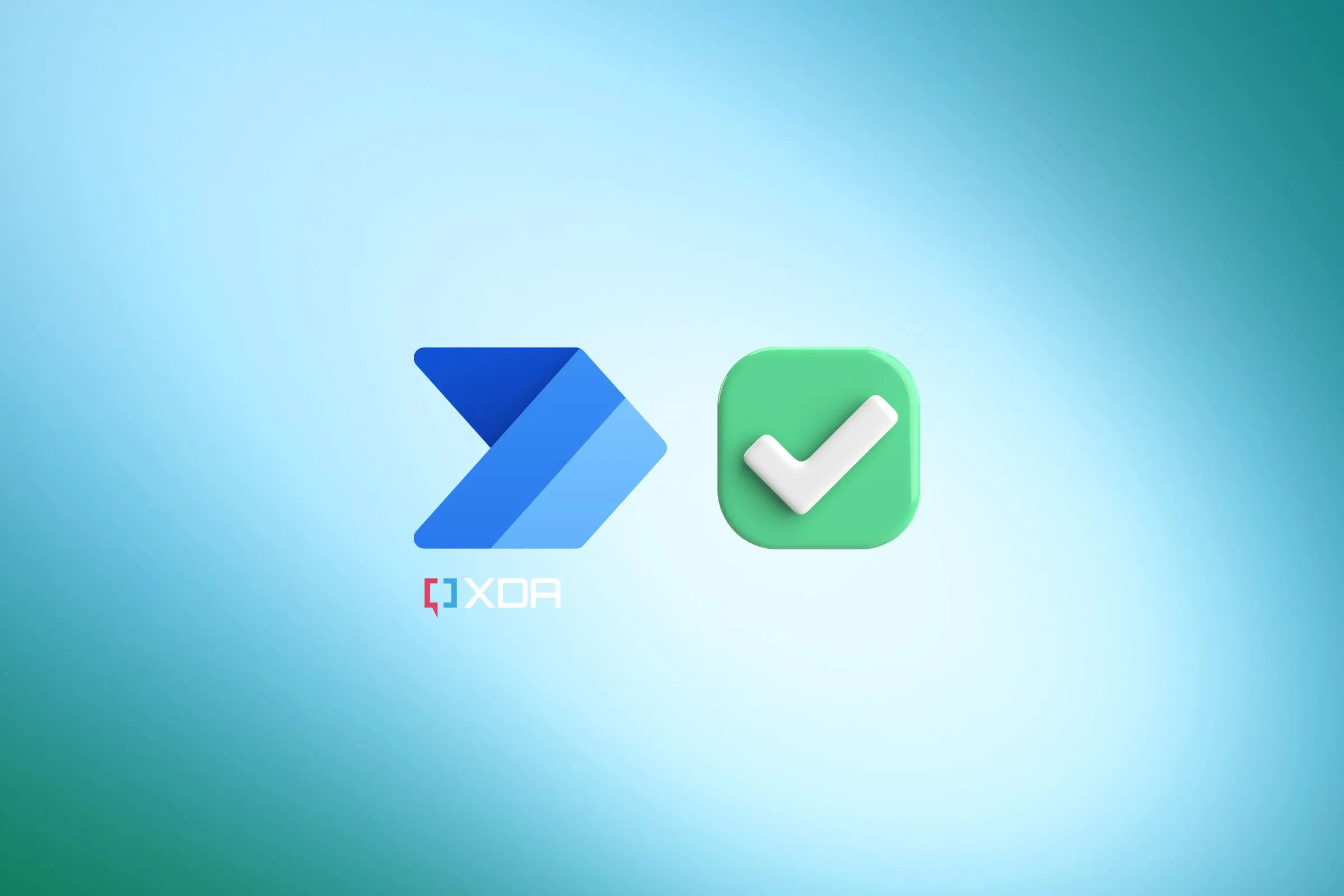 Minh họa các tác vụ hàng ngày có thể tự động hóa hiệu quả với Microsoft Power Automate
Minh họa các tác vụ hàng ngày có thể tự động hóa hiệu quả với Microsoft Power Automate
1. Chi Phí Hấp Dẫn: Miễn Phí Cho Người Dùng Cá Nhân Trên PC
Ứng dụng Power Automate được tích hợp sẵn trong Windows 11, vì vậy chi phí duy nhất là giấy phép đi kèm với PC mới của bạn hoặc khóa Windows riêng được mua cho một cài đặt Windows sạch. Tuy nhiên, nếu bạn muốn vượt ra ngoài giới hạn của một máy tính để bàn duy nhất, một số tính năng yêu cầu thanh toán hoặc đăng ký. Vì vậy, nếu bạn không sử dụng ngoài phạm vi PC của mình, hầu hết các tính năng đều miễn phí cho mục đích sử dụng cá nhân.
Điều quan trọng cần lưu ý là mặc dù nó được cài đặt sẵn trên Windows 11, bạn cũng có thể tải xuống cho Windows 10 nếu bạn có một hệ thống cũ hơn. Một yếu tố khác là Power Automate không chạy nguyên bản trên macOS hoặc Linux. Tuy nhiên, bạn có thể khắc phục điều này bằng cách chạy nó trong môi trường ảo hóa. Một điều khác bạn có thể làm là chạy phiên bản Power Automate dựa trên đám mây; mặc dù nó không miễn phí, bạn có thể dùng thử trong thời gian dùng thử 30 ngày.
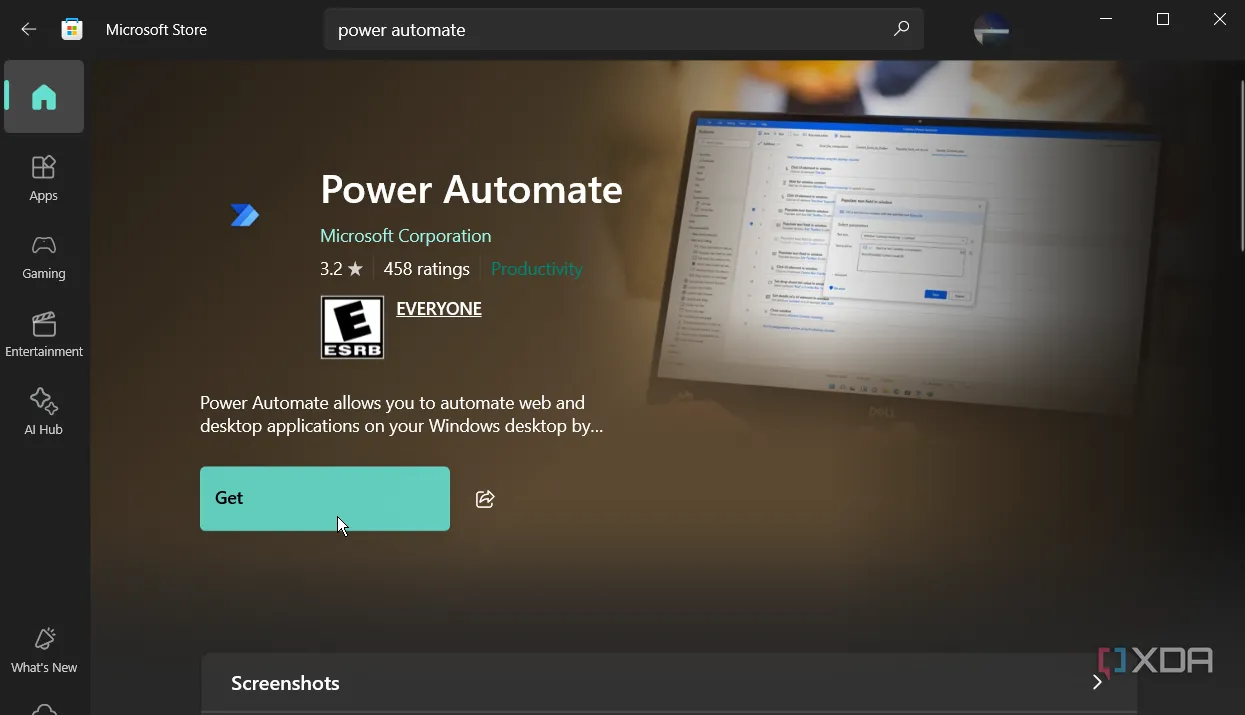 Giao diện Microsoft Store hiển thị ứng dụng Power Automate miễn phí trên Windows 10, khẳng định giá trị kinh tế của công cụ
Giao diện Microsoft Store hiển thị ứng dụng Power Automate miễn phí trên Windows 10, khẳng định giá trị kinh tế của công cụ
Như vậy, mặc dù miễn phí cho hầu hết các tính năng trên một PC duy nhất, nó có thể yêu cầu một khoản đầu tư để sử dụng một số quy trình tự động hóa phức tạp hoặc để tiếp cận các máy tính từ xa. Bạn có thể coi nó là miễn phí với “mua hàng trong ứng dụng”. Các tính năng có trả phí thường dành cho quản trị viên CNTT cấp doanh nghiệp, người dùng chuyên nghiệp và những người đam mê phòng thí nghiệm tại nhà (home lab enthusiasts). Để biết thêm chi tiết, bạn có thể kiểm tra trang kế hoạch và giá cả của Microsoft Power Automate. Tuy nhiên, ứng dụng này vẫn miễn phí cho các hệ thống Windows 10 và 11, và hầu hết các tác vụ tự động hóa cấp cục bộ đều miễn phí sử dụng. Cho dù bạn là người mới bắt đầu hay một chuyên gia giàu kinh nghiệm, hãy dùng thử Power Automate, và bạn sẽ tiết kiệm được thời gian, thậm chí có thể tự động hóa phần lớn quy trình làm việc lặp đi lặp lại của mình.
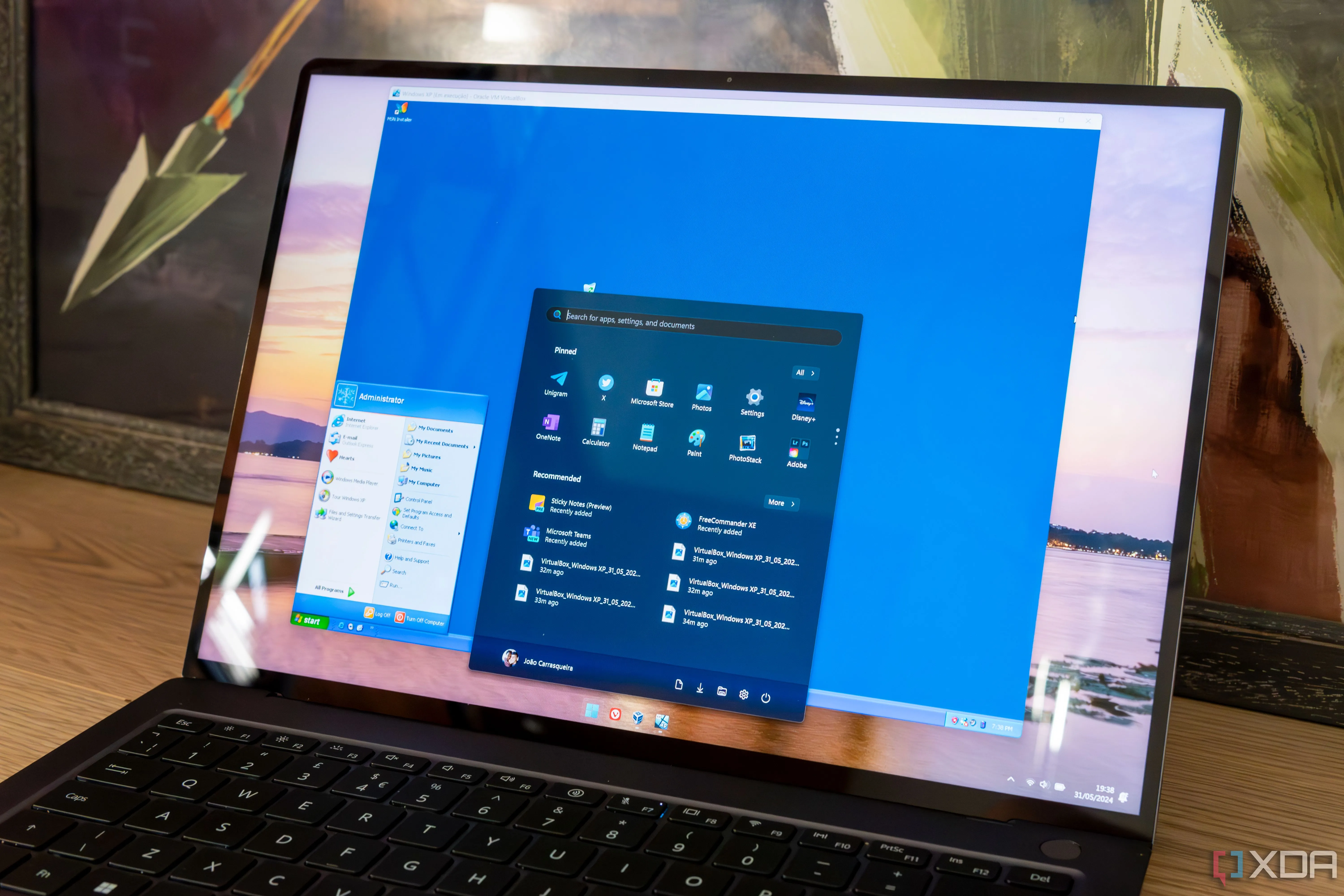 Máy tính xách tay Windows 11 chạy Windows XP trong môi trường máy ảo, minh họa cách sử dụng Power Automate trên các hệ điều hành khác
Máy tính xách tay Windows 11 chạy Windows XP trong môi trường máy ảo, minh họa cách sử dụng Power Automate trên các hệ điều hành khác
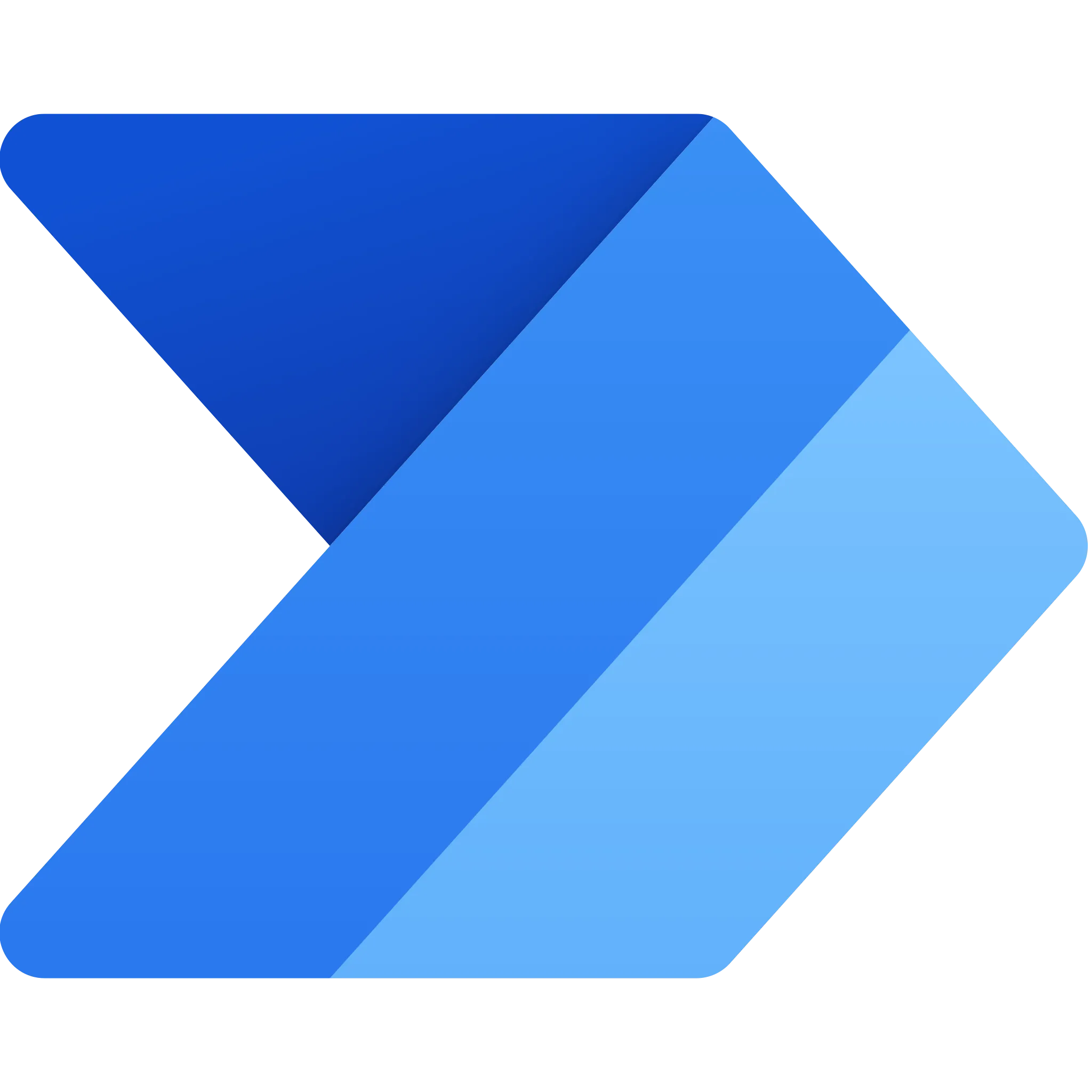 Logo chính thức của Microsoft Power Automate, biểu tượng cho giải pháp tự động hóa hàng đầu
Logo chính thức của Microsoft Power Automate, biểu tượng cho giải pháp tự động hóa hàng đầu
Biến Mọi Thứ Tự Động Hóa Trên Máy Tính Windows Của Bạn Với Power Automate
Nếu bạn là người mới làm quen với công cụ tự động hóa mạnh mẽ này, hãy thử một số ví dụ cơ bản được gợi ý ở đây để bắt đầu. Bạn có thể chạy chúng nguyên trạng hoặc tinh chỉnh theo ý muốn của mình. Bắt đầu từ đây sẽ ngay lập tức cải thiện quy trình làm việc của bạn bằng cách giải phóng bạn khỏi các tác vụ lặp đi lặp lại, để bạn có thể tập trung vào những gì quan trọng nhất.
Cho dù bạn chỉ cần xử lý các tác vụ dọn dẹp Windows tẻ nhạt, muốn đi sâu vào các công thức trích xuất dữ liệu bảng tính Excel, hay cần tự động mở tệp, thư mục hoặc ứng dụng web, Power Automate đều cung cấp một cách tiếp cận đơn giản và hiệu quả. Đừng chần chừ, hãy khám phá sức mạnh của tự động hóa và biến chiếc PC của bạn thành một trợ lý đắc lực!